На сайте компании помимо обязательных основных страниц («Услуги», «О компании», «Контакты» и т.д.) также должен быть специальный раздел с новостями или блог. В этом разделе можно размещать корпоративные новости, акции, анонс мероприятий, новости отрасли и другие интересные посты и материалы, касающиеся деятельности компании.
Для чего нужна страница новостей на сайте:
- Регулярно обновляемый раздел новостей демонстрирует, что компания живёт, развивается, активно ведёт свою деятельность.
- Новости привлекают на сайт трафик по информационным запросам из поисковиков. Посетителя, пришедшего по поисковому запросу, всегда можно заинтересовать своим товаром или услугой — это потенциальный клиент.
- При грамотно настроенной перелинковке новостные страницы участвуют в продвижении основных страниц сайта.
- Страница новостей работает как коммерческий фактор. Регулярные новости на сайте сигнализируют поисковикам о стабильной работе компании. Сайт с «живым» разделом новостей вызывает доверие.
- Новости можно использовать для SEO продвижения сайта, размещая материалы с ключевыми словами.
- Публикация новостей — это хороший способ регулярно обновлять контент на сайте, что позитивно сказывается на ранжировании.
Особенно важна страница новостей на сайте для компаний, которые ведут активную внешнюю деятельность: участвуют в выставках, конференциях, разрабатывают новые продукты. Новостная страница для таких компаний — это PR-ресурс для продвижения и привлечения клиентов.
Как сделать на сайте страницу новостей
Во всех CMS есть функции создания и настройки новостей. Например, в WordPress для того, чтобы сделать раздел с новостями, сначала в пункте Записи создается рубрика «Новости», и потом создается запись с новостной публикацией и присваивается рубрике «Новости». Потом в меню главной странице добавляется ссылка на URL рубрики.
В CMS создание новости автоматизировано. Вы просто создаете новый материал на сайте: пишете текст, добавляете иллюстрацию, и ему система присваивает дату и публикует в нужном разделе.
На самописных сайтах раздел с новостями делают как обычную HTML страницу, на котором вручную прописывают список новостей. Это не очень удобно, так как приходится следить сразу за двумя страницами.

Разработка SEO-сайтов с пожизненной гарантиейСоздаем невероятные SEO-сайты, оптимизированные по 69 параметрам уже на этапе разработки
Где разместить раздел с новостями
Новостной раздел должен быть отдельной страницей. Как правило, это страница первого уровня. Например: site.ru/news.
На этой странице отображается кликабельный список всех новостей, которые являются страницами уровнем ниже. Например, site.ru/news/news_1.
Ссылка на страницу новостей закрепляется либо в главном, либо в дополнительном меню (например, в футере). Также необходимо выводить новости на главной странице сайта.

Делается это для того, чтобы посетители видели, что компания ведёт активную деятельность, она развивается, проходят какие-то мероприятия и т.д. К тому же, если какая-то новость заинтересует посетителя, он перейдет по ссылке, прочтёт публикацию — таким образом увеличится время его пребывания на сайте, которое является поведенческим фактором, влияющим на ранжирование. Но чтобы это работало, необходимо регулярно публиковать свежие новости.
Что можно разместить на странице новости сайта
- Новости компании. Возможные инфоповоды: день рождения сотрудников, акции, скидки, выпуск новой продукции, участие в выставке, конференции и т.д. Текст новости должен содержать ключевые слова сайта, чтобы продвигать ресурс в поисковиках.
- Новости отрасли. Это могут быть любые инфоповоды, прямо или косвенно касающиеся сферы деятельности организации. Например, новые законодательные акты, правила, научные открытия и т.д.
- Познавательные и информационные статьи, касающиеся отрасли. Это должна быть действительно полезная и интересная информация, которую пользователи не только прочитают, но и поделятся её в соцсетях. С помощью этих статей компания позиционирует себя экспертом по теме, показывает свою профессиональность, знание дела и привлекает трафик из поисковиков.
Рекомендации к оформлению страницы новостей
1. Каждая новость помимо заголовка должна сопровождаться датой публикации, изображением, анонсом и ссылкой «Читать далее» или «Подробнее».

Кстати!
Наличие изображение не обязательно, но желательно — оно привлекает внимание к новости, а страница с картинками выглядит более разнообразно и презентабельно, чем сплошной текст. Если новости обновляются редко, то есть менее 1 раза в 2 недели, то даты лучше не показывать.
2. Анонс новости должен быть уникальным. Не нужно использовать первый абзац самой новости — напишите новую подводку. В противном случае новостной раздел полностью будет состоять из фрагментов других текстов и поэтому станет дубликатом с неуникальным содержимым, а это очень негативно влияет на ранжирование.
3. Изображение должно присутствовать не только в превью на странице со всеми новостями, но и в самой публикации.
Многие компании считают страницу «Новости» необязательной и пренебрегают ей. На самом деле это отличный инструмент привлечения трафика. А чем больше посетителей на сайте, тем выше конверсия их в клиенты или покупатели. Если регулярно публиковать интересные новости и экспертные статьи с ключевыми словами, это может стать неиссякаемым источником новых клиентов.
Нужен настоящий SEO-сайт и интернет-реклама ? Пишите, звоните:
Наша почта:
Единая справочная: 8 (843) 2-588-132
WhatsApp: +7 (960) 048 81 32
Оставить заявку
Источник: advegital.com
Справка
Инструмент предназначен для создания «газет». Можно выбирать шаблон страницы, шрифты, добавлять текст и картинки.
Общие настройки
- Селектор шаблона позволяет выбрать как будут отображаться новостные статьи.
- Чекбокс «Ограничить лист размером А4» позволяет задать жесткие размеры шаблона, чтоб результат поместился на листе А4
- В разделе «Шрифты колонтитулов» можно выбрать сам шрифт, либо из спbска, либо вставить название шрифта установленного на устройстве. Это повлияет на отображение «служебой» информации над и под заголовком газеты и в футере страницы. Полpунок размера шрифта устанавливает значение для всех этих надписей.
- Аналогично работает раздел «Шрифт заголовка газеты», но задает настройки только для одной позиции.
Редактирование отдельных новостей
Чтобы изменить конкретнцю новость, нужно в нее тыкнуть. В форме редактирвоания появятся соответствующие поля. Там можно менять шрифт/размеры заголовка и текста новости и добавить картинку.
- Вставить в строку прямую ссылку на изображение. Может работать не всегда, не все сайты позволяют использовать их изображения.
- Вставить в строку саму картинку, предварительно ее скопировав где то на сайте, или на локальном устройстве.
- Можно выбрать файл через стандартный диалог.
Убрать изображение из новости можно нажав на кнопку «Убрать изображение».
Прочее
Так же новсти можно удалить соответсвующей кнопкой в редакторе. Можно добавить еще новость с помощью кнопок на газете. Можно задать новости случайный текст с помощью кнопки «Случайный текст»
Cохранение результата непосильных трудов
- Распечатать либо с помощью кнопки вверху редактора, либо сочетанием клавиш [Ctrl]+[P]. Там традиционно можно либо просто распечатать, лиюбо сохранить PDF (особенности зависят от конкретного браузера)
- Можно сохранить как изображенгие, для этого нужно нажать кнопку «Сгенерировать изображение» внизу редактора и ниже газеты отрисуется изображенрие, которое можно сохранить или скопировать.
Источник: tentaculus.ru
Советы эксперта как организовать онлайн трансляцию в популярных соцсетях
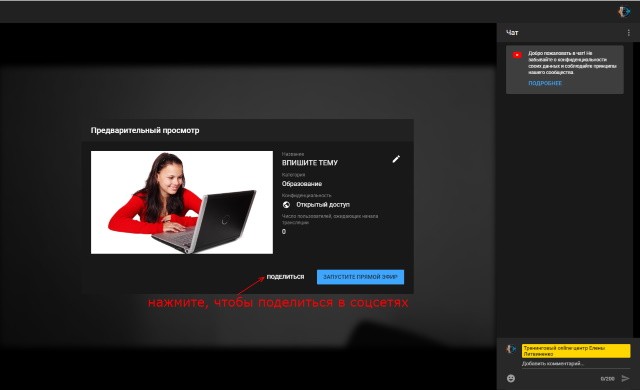
Как организовать онлайн трансляцию? Этот вопрос возникает у каждого, кто начинает вести обучение или бизнес в интернете. Ведь через онлайн трансляцию проще воздействовать на эмоции: мимика, жесты, живой голос привлекают и создают ощущение личного присутствия, вызывают доверие.
Поэтому прямые эфиры и вебинары продают лучше, чем текст. В последние пару лет самые популярные социальные сети ФБ, Инстаграм, ВК, YouTube предоставляют нам этот уникальный инструмент для развития и продвижения, но… Разумеется всегда существуют НО, которые не дают его использовать! Это убеждения и страхи, что вы:
- не знаете с чего начать и не верите в успех;
- технически не представляете себе как запустить онлайн трансляцию;
- боитесь камеры или сильно волнуетесь перед выступлением;
- беспокоитесь, что люди не придут на вашу трансляцию;
- переживаете, что скажете что-нибудь не то, да и голос у вас слабый (монотонный, резкий, глухой и т.п.);
- не нравитесь себе в кадре.
В этой статье я, как онлайн тренер с 5-летним опытом прямых эфиров за плечами и практикой работы на телевидении, постараюсь максимально подробно ответить на вопрос: как организовать онлайн трансляцию в самых популярных соцсетях и чувствовать себя во время них комфортно и уверенно.
Подготовку нужно проводить в трех направлениях. И начинать надо отнюдь не с того, чтобы быстренько освоить запуск трансляции. Какую бы соцсеть вы не выбрали, в настройках будущего прямого эфира надо будет обязательно указать тему и описание. Поэтому начните с того, что вы хотите сказать и как эта информация может решить проблемы людей. А с датой и временем проведения вы определились?
Первый этап — ментальная и информационная работа
- Выберите тему вашего эфира, учитывая что надо успеть её раскрыть за 20-30 минут (это удачная длительность).
- Сформулируйте описание, отвечая на вопрос: почему человеку важно подключиться к вашей видеотрансляции и что он узнает на ней.
- Составьте план проведения эфира с ключевыми моментами. Обязательно включите: небольшой рассказ о себе и почему вам можно доверять и короткую историю в тему, вызывающую эмоции. Не забудьте о призыве к действию в финале и ссылках, которыми хотите поделиться.
- Перед началом прямого эфира дня за 2-3 создайте анонс мероприятия в социальных сетях: посты и сториз с картинками или видео приглашениями. Обязательно сообщите тему, описание, дату и время проведения. Если у вас есть подписчики в рассылке — вышлите им письма, воспользуйтесь рекламой.
Создание информационного поля обеспечит вам присутствие зрителей в реальном времени. Но те, кого тема заинтересует, но они не могут присутствовать на онлайн трансляции — посмотрят её в записи. Их будет гораздо больше, всегда помните об этом, и не расстраивайтесь, если в назначенное время вас будут смотреть пара человек — это нормальное для начинающих явление. А с теми кто придет, обязательно наладьте диалог: задавайте вопросы, читайте их ответы в чате и поблагодарите за то, что они с вами.
Вот теперь можно перейти к второму этапу — техническим настройкам.
Как создать трансляцию онлайн с веб камеры
На заре моих прямых эфиров я пользовалась встроенной в старенький ноутбук веб камерой, поэтому изображение было темным и слегка размытым. Стоило мне настроить средний план и занять получше освещенное место, как звук становился очень далеким и тихим, а микрофона-петлички у меня на тот момент не было. Оставалось только с печалью смотреть на такие записи трансляций — дальнейшему использованию они не подлежали.
Поэтому не зацикливайтесь на мысли о том, что сделать проще — подумайте о перспективе для которой гораздо важнее фактор лучше, качественнее. Ведь записанная трансляция — это видеоконтент, его можно скачать из соцсети и загрузить на видеоканал, встроить на сайт. Более того, вы можете обнаружить, что проведенный эфир вполне мог бы стать для вас лид магнитом или даже частью платного курса.
Стоит помнить о том, что проведение прямых трансляций по мобильному интернету с телефона или беспроводной сети WI-FI чревато нестабильностью передачи потокового видео. Если вы заинтересованы видеозапись эфира сохранить, то проводное соединение с ноутбука или компьютера с использованием веб камеры бесспорно качественнее, и вы получите запись без помех и застывших кадров.
На сегодняшний день с компьютера или ноутбука можно создать трансляцию онлайн с веб камеры в любой из 3-х популярных соцсетей: Facebook, ВКонтакте и YouTube. В ФБ и YouTube есть возможность запустить трансляцию без использования видеокодера. Во ВКонтакте обязательно нужно будет установить на компьютер специальную программу для обеспечения вещания.
Как организовать онлайн трансляцию в новом FB live producer
Чтобы настроить трансляцию Facebook live, там где поле “Создание публикации” смотрите на нижнюю строку — дополнить публикацию фото/видео и отметить друзей. Прямой эфир откроется, если нажать на три точки.
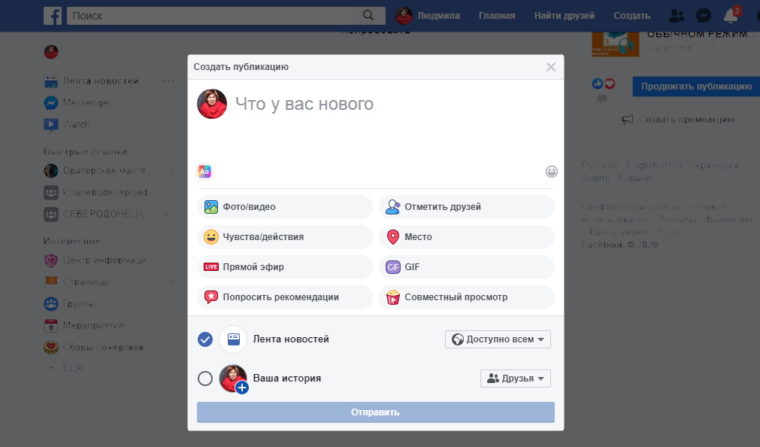
После выбора откроется новая страница. И скорее всего, на черном поле вы увидите надпись: Невозможно найти камеру или микрофон — пожалуйста, подключите ваше устройство и проверьте правильность разрешений в вашем браузере.
Поэтому скрольте страницу ниже к разделу с настройками. Из 3-х предложенных способов выбирайте самый простой — “камера”. Если у вас подключена одна веб камера, не стоит беспокоится и ничего не придется выбирать, информация о ней и микрофоне отобразиться в нужных окнах.
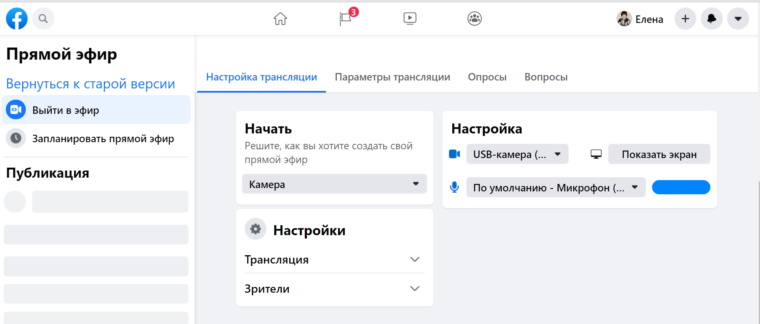
После этого, обратите внимание на левую колонку, и заполните поля: тема трансляции и описание. Тут же можно настроить кто увидит ваш прямой эфир, и вариантов немало. Для теста можно выбрать “только я”, но не забудьте переключить на “общедоступная”, когда будете выходить в реальный прямой эфир. Тут же можно выбрать где проводить трансляцию:
- поделиться в хронике,
- на бизнес странице,
- в группе.
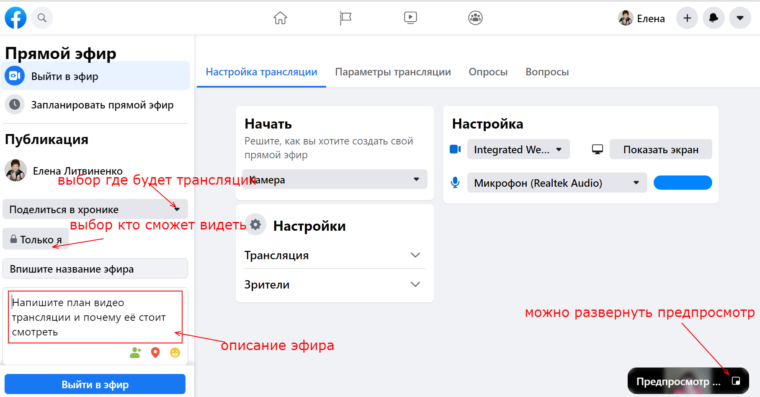
Все эти настройки можно сделать буквально за 10-15 минут до начала трансляции. А в назначенное время нажмите голубую кнопку в левом нижнем углу “выйти в эфир”. Во время эфира у вас будет возможность не только видеть предпросмотр с вашей веб камеры внизу справа, но и комментарии в левой колонке. После окончания “завершите прямой эфир”, после чего появится новое окно со стрелкой “переход к публикации” — там вы найдете запись.
Но, если вы захотите запланировать свою трансляцию заранее, то вам нужно будет установить на компьютер видеокодер. Среди таковых бесспорный лидер — OBS, он же «Open Broadcaster Software». Программа бесплатная и имеет достаточно широкий функционал. К примеру, она также может записывать видео через веб камеру и совмещать в кадре ваше живое видео и слайды презентации.
Как технически организовать онлайн трансляцию через Youtube с веб камеры
Чтобы организовать онлайн трансляцию через YouTube с веб камеры без установки видеокодера, обязательно нужен аккаунт Google. Зарегистрируйтесь на почте Gmail и вы автоматически станете обладателем канала на YouTube с возможностью размещения видеороликов.
Но для проведения прямых эфиров этого недостаточно. Поэтому вам придется пройти стандартную процедуру подтверждения своего аккаунта с помощью телефона. Спустя 24 часа. зайдите в раздел “Статус и функции”. Вы должны увидеть, что вам разрешено проводить прямые трансляции (значок “включено”) Вот краткий пошаговый план, что делать дальше:
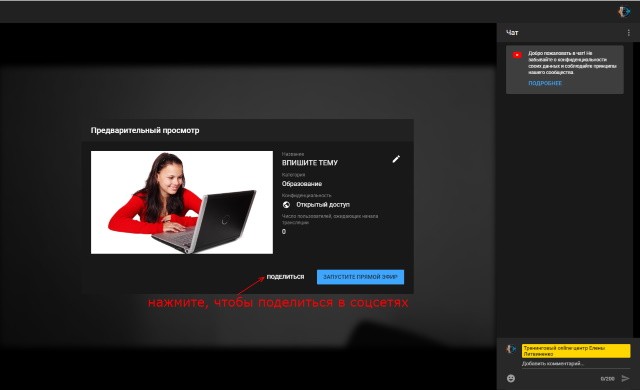
- Войдите в аккаунт и вверху справа увидите иконку камеры, нажмите “Начать трансляцию”.
- В открывшимся окне выбирайте Веб камера и напишите тему, описание вашего прямого эфира. Для тестовой трансляции выбирайте “доступ по ссылке”, таким же образом можно проводить и закрытые платные занятия (рассылая ссылку клиентам).
- Нажмите “Сохранить” и ваша вебка автоматически создаст снимок для значка трансляции, которое впрочем можно изменить на любое фото или картинку с компьютера. Обратите внимание на кнопку “Поделиться” — вы можете таким образом разослать приглашения в разные соцсети и получить ссылку на трансляцию для рассылки.
- Как только нажмете “Запустите прямой эфир”, у вас 3-х секундная готовность до начала трансляции.
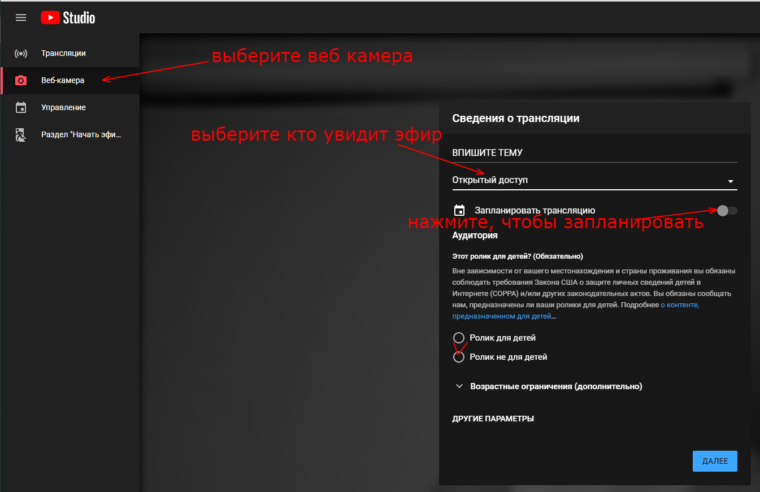
Чтобы остановить эфир, нужно нажать ту же кнопку. Запись вашей трансляции сохранится, если она длилась менее 12 часов. Кроме того, YouTube сразу же предложит “изменить в творческой студии”, что по-русски означает обработать в видеоредакторе.
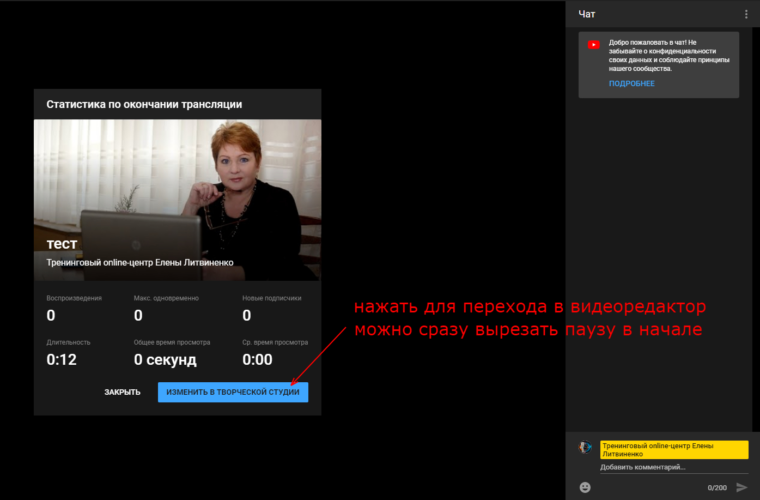
В “Творческой студии” в разделе “Трансляции”, будет сохраняться информация обо всех ваших эфирах (будущих и прошедших) Так что в перспективе – это один из способов наполнения вашего канала полезным контентом.
Третий этап — подготовка себя и места для эфира
- Выберите тихое место, где вас никто не будет отвлекать.
- Проверьте задний план: нет ли у вас за спиной лишних предметов, которые будут отвлекать внимание зрителей? Желательно выбрать белый или однотонный фон
- Проверьте освещение: оно должно быть рассеянным и равномерным. Поскольку для вечерней трансляции нужно специальное освещение, то начинайте с дневных эфиров, свет от окна вполне подойдет.
- Проверьте звук. Возможно вам нужен выносной микрофон, очень удобны модные сейчас bluetooth наушники со встроенными микрофончиками.
- Оцените внимательно свой макияж, прическу и одежду.
- Если сильно волнуетесь перед камерой — освойте приемы для нормализации состояния.
- Попробуйте сделать тестовое видео, чтобы увидеть со стороны, как примерно будет выглядеть ваша трансляция и проанализировать, что нужно изменить.
Те, кто уже попробовал общаться со своей аудиторией с помощью онлайн трансляций в социальных сетях, знают — этот процесс “затягивает”! Ведь прямые эфиры — это некий обмен энергией с аудиторией. Живое слово гораздо яснее и действеннее, чем написанный текст. Особенно, когда ты не гуру копирайтинга и писательского мастерства.
Источник: ontrening.ru